您当前位置:首页 > 谷歌浏览器标签页分组管理功能优化
谷歌浏览器标签页分组管理功能优化
时间:2025-08-07
来源:Chrome浏览器官网
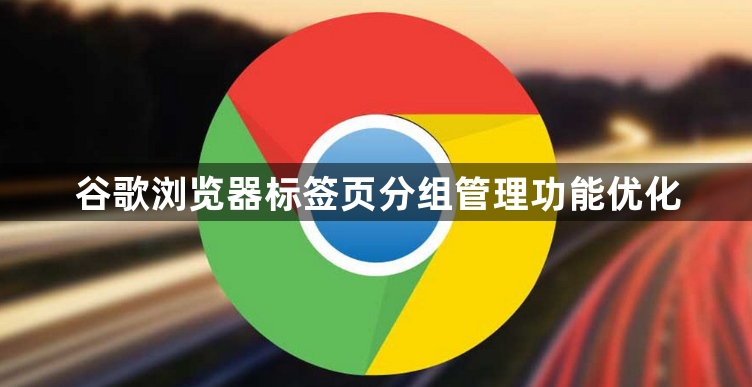
启用标签分组实验性功能。确保你的谷歌浏览器是最新版本,或者至少是支持标签分组功能的版本。访问实验性功能页面:在浏览器的地址栏中输入chrome://flags/tab-groups,然后回车。启用标签分组:在实验性功能页面中,找到“Tab Groups”选项,并将其右侧的状态从“Default”或“Disabled”更改为“Enabled”。重启浏览器:按照提示重新启动Chrome浏览器,以确保标签分组功能已正确启用。
创建新的标签组。打开多个标签页:首先,打开你想要分组的标签页。右击你想要加入新组的标签页,然后从弹出的菜单中选择“向新群组中添加标签页(Add tab to new group)”。这将创建一个新的标签组,并将该标签页加入其中。命名和颜色设置:点击新创建的标签组旁边的彩色圆圈或空白处,可以弹出设置菜单。在这里,你可以为标签组输入一个名称,并选择一个颜色来区分不同的组。
添加更多标签页到组。如果你想要将更多的标签页添加到同一个组中,可以右击这些标签页,然后选择“添加到现有组”,并从下拉列表中选择你想要加入的组。或者,你也可以直接将标签页拖到已经创建的标签组上。
管理标签组。点击标签组旁边的彩色圆圈或名称,可以展开或收起该组。要移除某个标签页,只需右击该标签页,然后选择“从组中移除(Remove from group)”。如果需要关闭整个标签组,右击组名,选择“关闭群组”。
跨设备同步标签组。用户登录Chrome浏览器后,标签组将自动保存并同步到所有设备。这意味着用户可以在手机上开始某个项目,并无缝地在桌面设备上继续,无需担心工作丢失。举例来说,用户在手机上规划旅行行程并创建标签组后,能够在桌面设备上直接接着处理这些内容,无需手动操作同步。
通过逐步执行这些操作步骤,用户能够系统化地优化谷歌浏览器标签页分组管理功能。重点在于启用实验性功能、合理创建与命名标签组、灵活添加和管理标签页以及利用跨设备同步特性,从而实现高效的多任务处理和界面组织。

